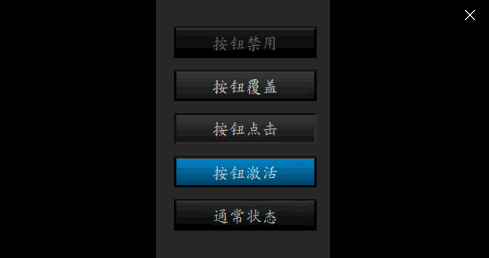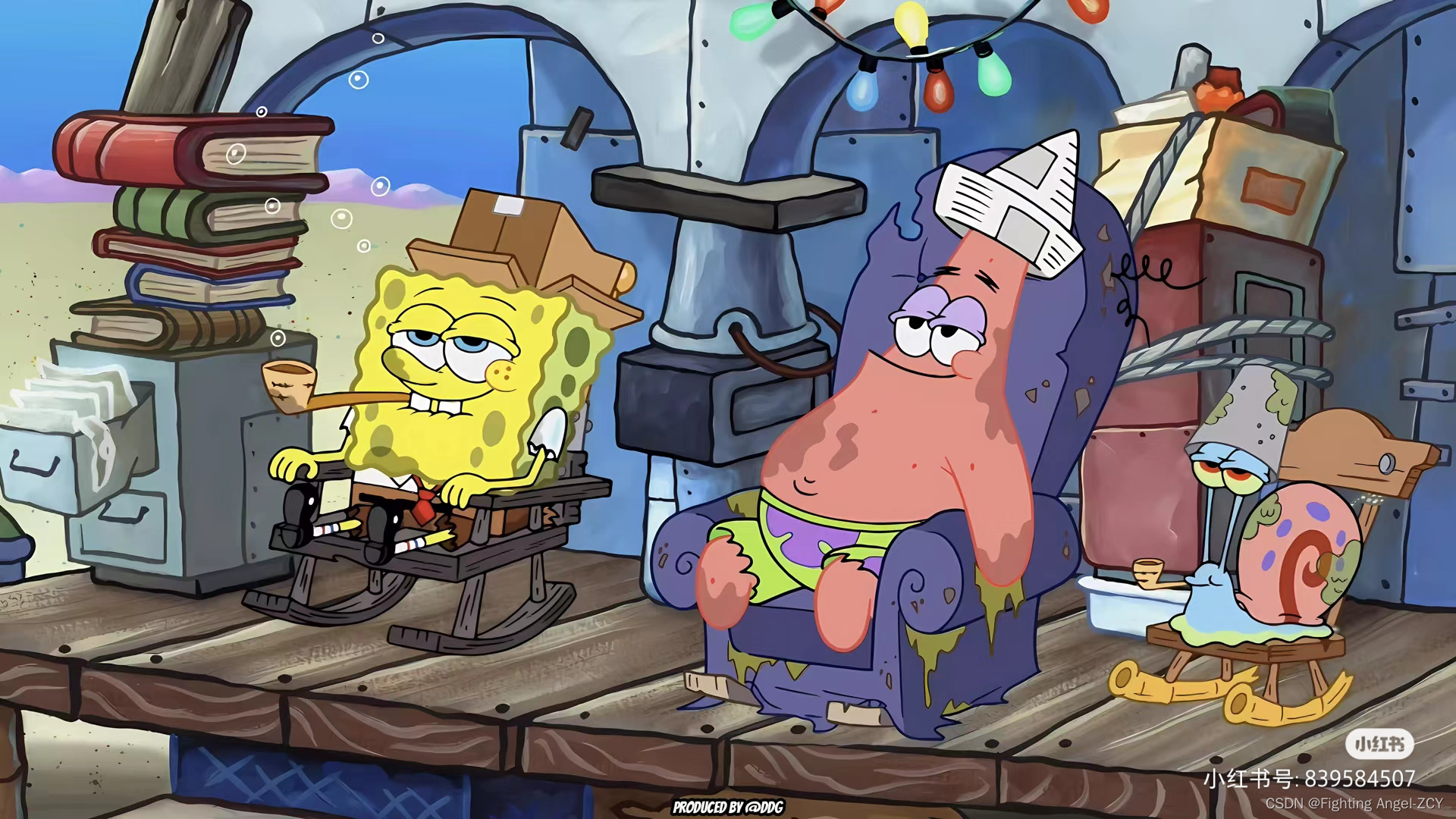VMWare安装
- VMWare安装参考VMWare安装,WMWare workstation从17版本以后就面向个人用户免费开放了,所以在安装的最后只要勾选“用于个人”这个选项,就无需再输入激活码等,非常方便。
WMWare workstation17的获取地址:通过网盘分享的文件:Linux
链接: https://pan.baidu.com/s/1kmksnxIG4bohuVzertx7VA 提取码: uiqj
–来自百度网盘超级会员v6的分享 - 在VMWare中安装Ubuntu安装参考VMWare安装。在安装完WMWare之后,需要安装WMWare tools以实现windows与ubuntu系统之间交互与文件互发送,以及虚拟机中ubuntu系统全屏的问题。
- 遇到的问题:新版本VMWare tools不再支持在交互式安装,需要在在其官网下载安装,操作过程参考在虚拟机中安装VMWare tools。
- 第2步安装完后,可能会出现无法实现界面全屏的问题,解决方案:可以尝试安装
Open-vm-tools-desktop。这个工具是开源的VMware Tools替代品,可以解决全屏显示和文件拖拽问题。具体步骤如下:
更新包列表:
sudo apt update
安装Open-vm-tools-desktop:
sudo apt install open-vm-tools-desktop -y
- 这个过程中,因为要从软件源下载依赖包,所以需要虚拟机联网,参考以下教程虚拟机VMWare联网,
ROS2安装
ROS2的安装参考在unbuntu24.04中安装ROS2
5. 虚拟机无法联网
虚拟机突然无法上网,之前用的是桥接模式,简单搜了一下,VMWare有一个虚拟交换机Vmnet0,采用桥接模式时,需要虚拟机IP与宿主IP在同一网段且子网掩码、网关和DNS也要与主机网卡一致。

查了一下主机的IP,如下,其中VMware Network Adapter VMnet1和VMware Network Adapter VMnet8是VMWare虚拟机的虚拟网卡,下面这个是主机的无线网卡,可以看到当前主机的ip是172.19.70.24,这是一个局域网ip,主机连接的是办公室的路由器,路由器连接的xxx.edu.cn这样的教育网。

再看一下VMware的虚拟机的网卡,虚拟交换机VMnet0的ip是192.168.42.0,与主机ip没在一个网段,可能是这个原因导致。

解决方法:选用了NAT模式,如下图。并且把NAT模式的虚拟网卡VMnet8的ip改成和主机一个网段即172.19.70.x,在ubuntu系统的网络设置中看了一下,当前虚拟机ip确实已经改了过来172.19.70.239,如下图


问题解决!!ping www.baidu.com试了一下,没有问题。